4 pottþéttar leiðir fyrir Samsung vélbúnaðar niðurhal
27. apríl, 2022 • Skrá til: Lagfæra Android farsímavandamál • Reyndar lausnir
Android vélbúnaðar niðurhal er ekki eins auðvelt og þú heldur. Það eru fjölmargir Samsung notendur sem finna það erfitt og leita leiða til að uppfæra símann sinn. Með því að hugsa um þetta vandamál enduðum við á að skrifa þessa færslu. Fyrir þá sem vilja vita hvernig á að hlaða niður Samsung vélbúnaðar ættu að fylgja þessari grein og vita mismunandi leiðir sem við ætlum að bjóða. Þess vegna skulum við kanna 4 áhrifaríkustu leiðirnar til að hlaða niður fastbúnaði á Samsung , án þess að umræða frekar .
Part 1: Sæktu Samsung vélbúnaðar beint í síma
Fyrsta og auðveldasta aðferðin til að hlaða niður opinberum vélbúnaðar frá Samsung er Dr.Fone - System Repair (Android) . Þetta tól er mjög mælt með því þar sem það hefur vald til að greina Samsung vélbúnaðinn þinn vandræðalaust. Þegar það uppgötvar það af internetinu muntu geta sett upp vélbúnaðinn á Samsung tækinu þínu vel. Það þarf enga sérstaka tæknikunnáttu til að vinna með. Frá nýliði til sérfræðinga, hver sem er getur unnið verkið fullkomlega. Hér eru nokkrir af helstu kostum þessa tóls. Þar að auki getur það lagað nokkur kerfisvandamál fyrir utan að hlaða niður fastbúnaði í Android .

Dr.Fone - Kerfisviðgerðir (Android)
Besta tólið til að blikka Samsung vélbúnaðar og laga Android kerfisvandamál
- Fannst vera eina tólið með einum smelli sem auðveldar blikkandi vélbúnaðar í Samsung
- Hefur mikla velgengni meðal annars hugbúnaðar á markaðnum
- Styður margs konar Samsung tæki og býður upp á nokkur skref leiðbeiningar til að ná verkefninu
- Fullkomlega örugg og fjölbreytt úrval af Android kerfisvandamálum eru studd eins og svartur skjár, forrit sem hrynja og þess háttar
- Býður upp á tryggðar gæða niðurstöður og stuðningur er í boði í 24 klukkustundir
Hvernig á að hlaða niður Samsung vélbúnaðar með Dr.Fone - System Repair (Android)
Skref 1: Settu upp og fáðu hugbúnaðinn
Til að byrja með, þú þarft að fara á vafrann þinn og þaðan, fara á opinberu heimasíðu Dr.Fone. Sæktu það þaðan og ljúktu síðan við uppsetningarskrefin.
Skref 2: Haltu áfram með System Repair Tab
Þegar þú hefur lokið uppsetningunni skaltu ræsa forritið og þú munt komast inn í aðalviðmótið. Smelltu á „System Repair“ frá einingunum sem gefnar eru upp á aðalskjánum.

Skref 3: Tengdu Android símann þinn við tölvu
Fáðu Samsung símann þinn og tengdu hann við tölvuna með ekta USB snúru. Á tölvuskjánum þínum skaltu smella á „Android Repair“ frá vinstri spjaldinu.

Skref 4: Sláðu inn réttar upplýsingar
Næsti gluggi mun spyrja þig um upplýsingar um tækið þitt. Vinsamlega sláðu inn viðeigandi vörumerki, gerð, land, flutningsaðila osfrv. Þegar þú hefur gefið inn upplýsingarnar skaltu ýta á „Næsta“.

Skref 5: Byrjaðu að hlaða niður Samsung vélbúnaðar
Þegar þú gerir þetta skaltu smella á „Næsta“ og hugbúnaðurinn mun hefja niðurhalsferlið. Samhliða niðurhali á fastbúnaðinum mun hann laga minniháttar vandamál ef einhver er.

Part 2: Sæktu Samsung vélbúnaðar frá opinberu síðu Samsung
Þegar það kemur að þessu efni, hljóta margir notendur að hafa hugsað um Samsung vélbúnaðar niðurhal í gegnum Odin . En hvað ef við segjum að þú getur einfaldlega notað opinberu vefsíðu Samsung til að þjóna tilganginum. Spurning hvernig? Farðu með eftirfarandi kennsluefni og kynntu þér ferlið.
- Í fyrsta lagi skaltu fara á https://www.samsung.com/us/support/downloads/ úr vafranum þínum.
- Þú munt sjá hlutann „Veldu vörutegund þína“. Veldu „farsíma“ þaðan og síðan „Símar“.
- Nú þarftu að velja röð símans þíns.
- Eftir að þú hefur valið röðina er kominn tími til að velja tegundarheiti og flytjanda tækisins.
- Smelltu á „Staðfesta“ þegar því er lokið.
- Nú geturðu hlaðið niður hugbúnaðinum og er gott að fara.
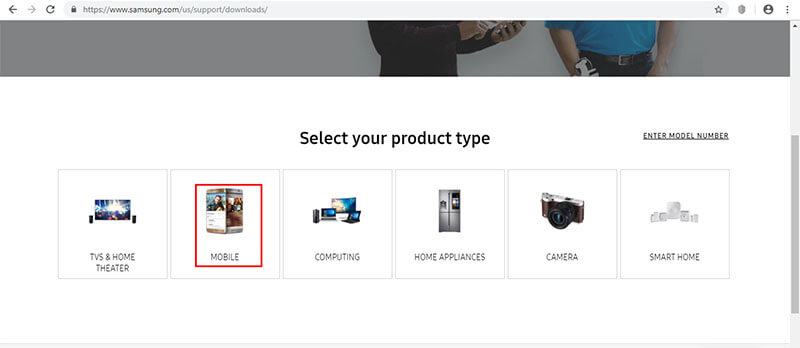
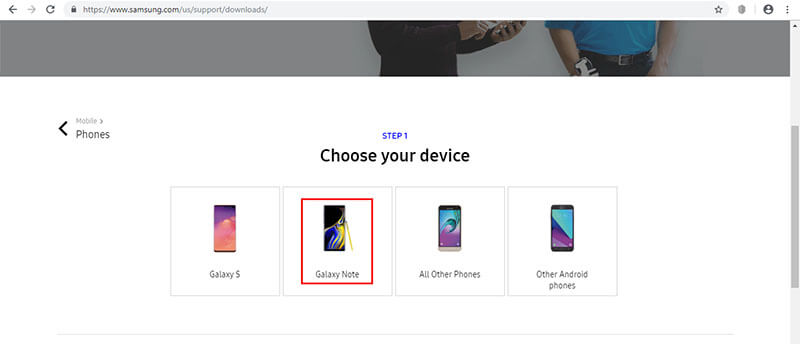
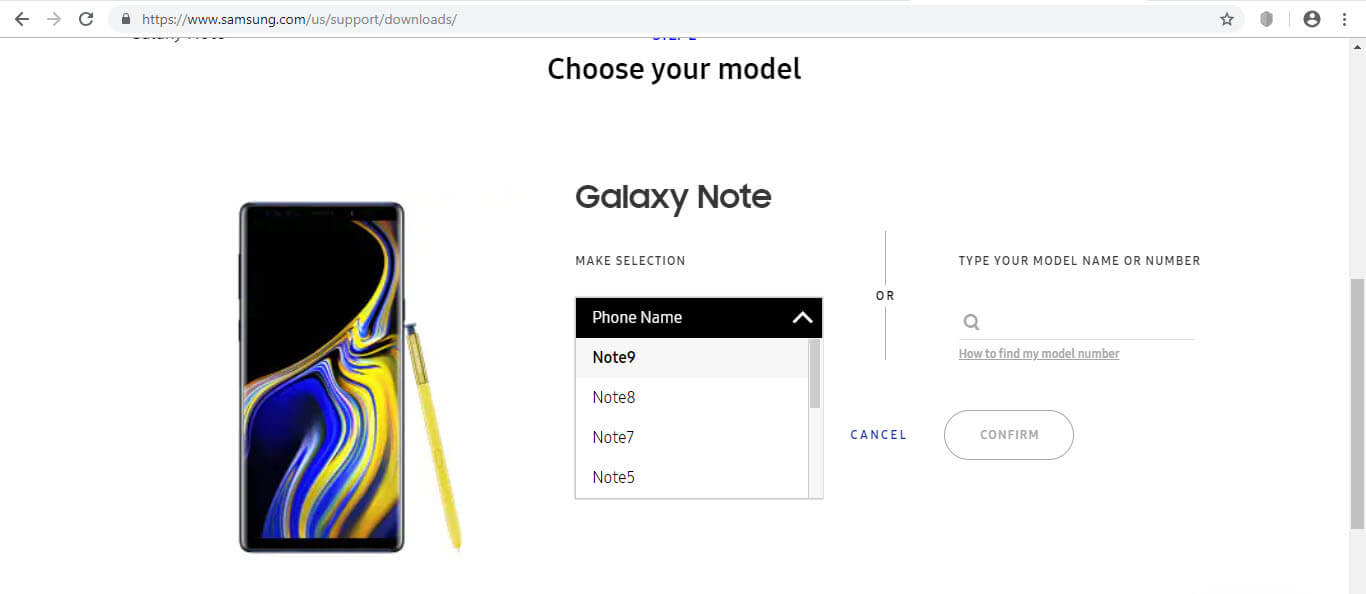
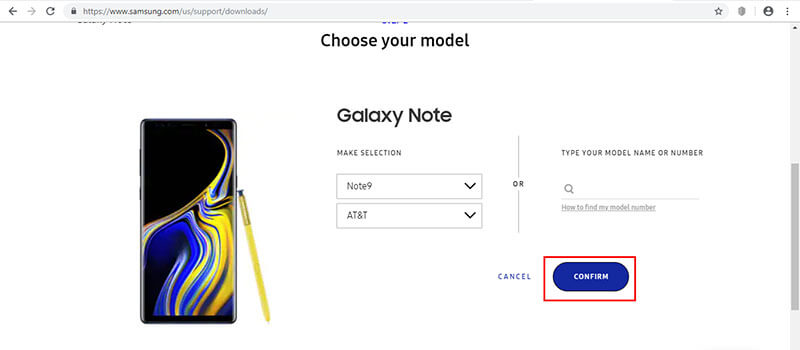
Hluti 3: Sæktu Samsung vélbúnaðar frá imei.info
Enn önnur leið til að hlaða niður vélbúnaðar ókeypis er imei.info. Það eru nokkrir háþróaðir eiginleikar tengdir þessu Samsung vélbúnaðar niðurhals tóli . Það er öruggt og áreiðanlegt í notkun og það eru hlekkirnir á þessari vefsíðu líka. Skrefin sem fylgja með til að fá nýjasta vélbúnaðinn með imei.info eru nefnd hér að neðan:
- Farðu á opinberu vefsíðuna og sláðu inn nafn tækisins í leitarreitinn.
- Þegar niðurstöðurnar eru sýndar skaltu velja valin gerðir.
- Veldu núna kóðaheiti fyrir símann þinn og síðan með því að velja rétt land og símafyrirtæki.
- Á næsta skjá skaltu velja tiltækan fastbúnað og þá munu upplýsingarnar um hann birtast. Staðfestu allt og smelltu á „Hlaða niður“ hnappinn.
- Þegar zip skránni verður hlaðið niður skaltu taka hana upp og opna möppuna. Keyrðu síðan Samsung HARD Downloader forritið úr því.
- Þú munt taka eftir upplýsingum um fastbúnaðinn og ýta á "DOWNLOAD" hnappinn.
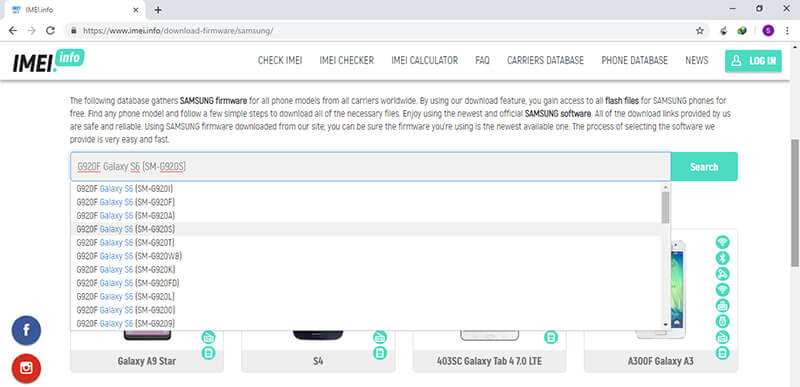
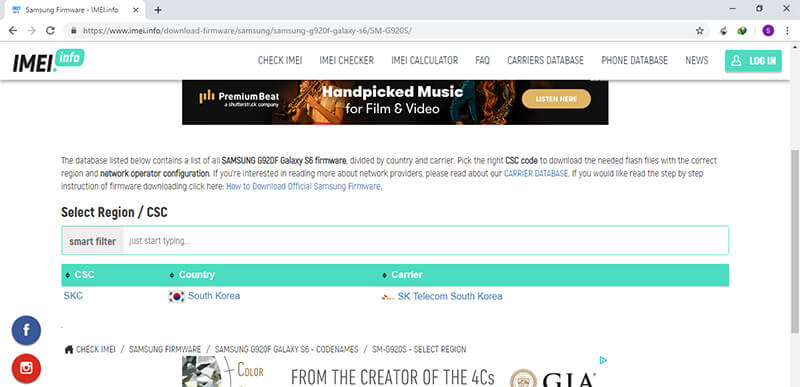
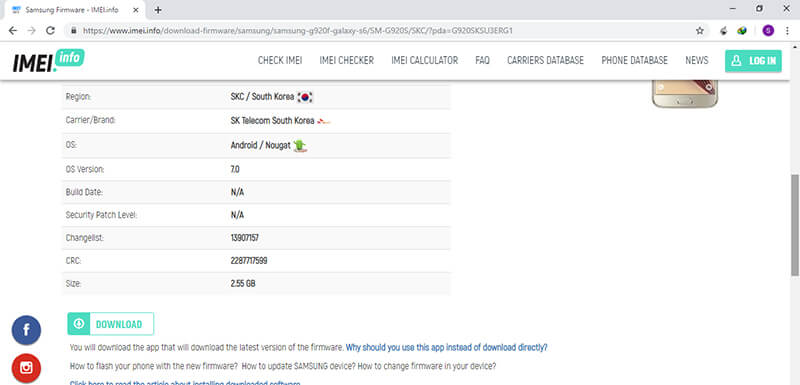
Hluti 4: Sæktu Samsung vélbúnaðar frá sammobile.com
Síðasti niðurhalar vélbúnaðar sem þú getur sett á listann þinn er sammobile.com. Þessi ókeypis niðurhalssíða fyrir Samsung vélbúnaðar gerir þér kleift að klára verkefnið þitt innan nokkurra mínútna. Hér er hvernig á að hlaða niður Samsung vélbúnaðar með sammobile.com:
- Byrjaðu með því að heimsækja https://www.sammobile.com/firmwares/ .
- Sláðu inn tegundarnúmerið í leitarreitinn og síaðu út upplýsingarnar með því að slá inn land og flutningsaðila.
- Að lokum, smelltu á „FAST DOWNLOAD“ og þú munt auðveldlega fá vélbúnaðinn.
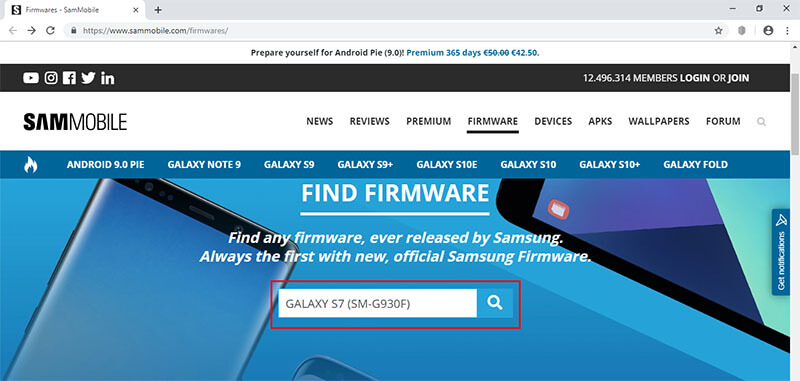
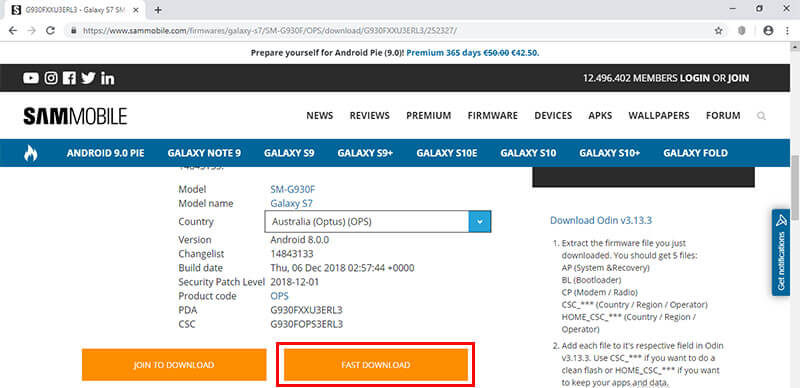
Android uppfærslur
- Android 8 Oreo uppfærsla
- Uppfærsla og Flash Samsung
- Android Pie uppfærsla






Alice MJ
ritstjóri starfsmanna
Almennt metið 4,5 ( 105 tóku þátt)